Maski filtra¶
Maski filtra pokazują obszar swojej warstwy poprzez filtr (taki jak rozmycie, poziomy, jasność/kontrast itp.) Na przykład, po wybraniu obszaru warstwy malowania i dodaniu Maski Filtra, pojawi się prośba o wybranie filtra. Po wybraniu filtra rozmycia, wybrany obszar zostanie rozmyty.
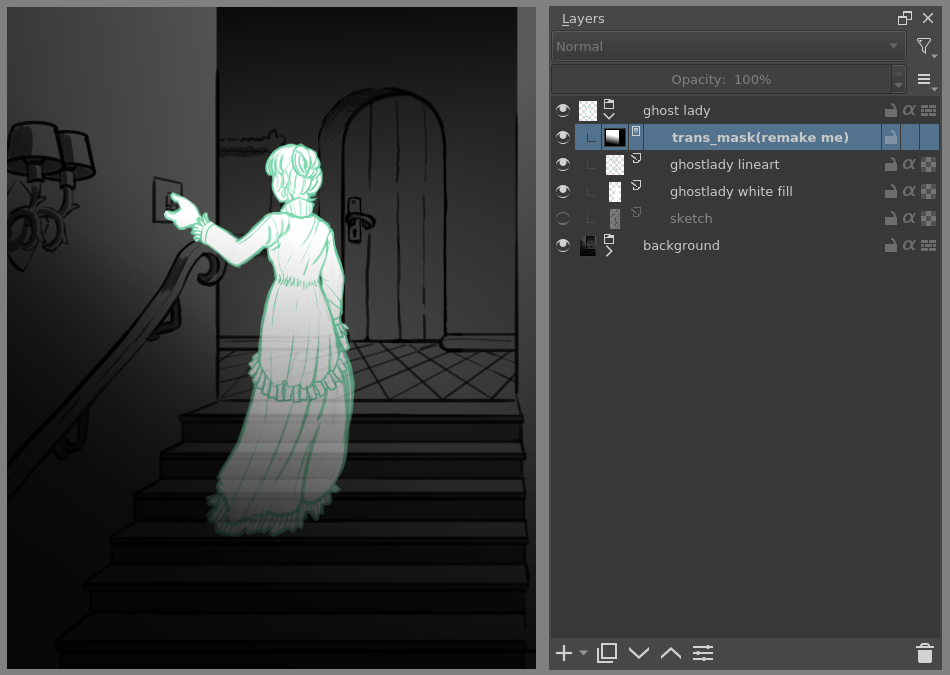
Dzięki mace filtra, możemy na przykład uczynić ducha kobiety bardzie duchowym poprzez umieszczenie powielonej warstwy pod nią i ustawienie filtra rozmycia soczewki na niej.
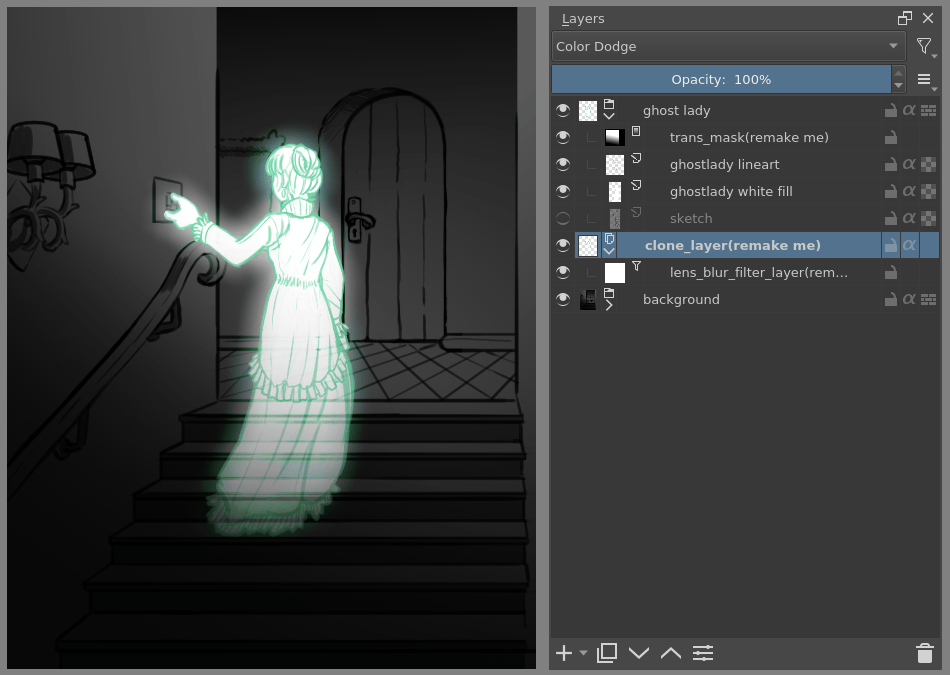
Ustaw tryb mieszania dla warstwy powielonej na Rozjaśnianie barwy i staje się ona naprawdę straszna!
W odróżnieniu od nakładania filtra na obszar warstwy malowania bezpośrednio, maski filtra nie zmieniają na stałe pierwotnego obrazu. Oznacza to, że można dostosować filtr (lub obszar, którego dotyczy) w dowolnym czasie. Zmiany zawsze można zmienić lub usunąć.
W odróżnieniu od warstw filtra, maski filtra nakłada się tylko na wybrany obszar (maskę).
Ustawienia dla filtra maski można edytować w dowolnym czasie poprzez dwukrotne kliknięcie na niej w doku warstw. Można także zmienić obszar, którego dotyczy maska filtra poprzez wybranie maski filtra w doku warstw, a następnie użycie narzędzi malowania w oknie główny. Malowanie na biało włącza obszar, a na czarno wyłącza go, a wszystkie inne barwy są zamieniane na odcienie szarego, co powoduje, co powoduje proporcjonalne nakładanie.
